Automações - fga-eps-mds/A-Disciplina-MDS-EPS GitHub Wiki
Integração Contínua (Travis - Docker - Docker-Compose)
No arquivo .travis.yml é necessário configurar o docker e o docker-compose.
- Passo 1: Defina os serviços utilizados, no caso o docker:
services:
- docker
- Passo 2: Defina a versão do docker-compose a ser instalada:
env:
- DOCKER_COMPOSE_VERSION=1.15.0
- Passo 3: Instale o docker-compose na integração contínua:
before_install:
- sudo rm /usr/local/bin/docker-compose
- curl -L https://github.com/docker/compose/releases/download/${DOCKER_COMPOSE_VERSION}/docker-compose-`uname -s`-`uname -m` > docker-compose
- chmod +x docker-compose
- sudo mv docker-compose /usr/local/bin
- Passo 4: Crie os containers e execute os scripts necessários de build/testes:
script:
- docker-compose up --build -d
...
Deploy (Heroku)
Após ter feito as configurações de integração contínua, caso deseje utilizar o heroku para deploy, é necessário, primeiramente, criar uma conta no heroku. Com isso feito é preciso criar uma aplicação.
- Passo 1: Na dashboard do heroku selecione a opção "New" e depois "Create new App":
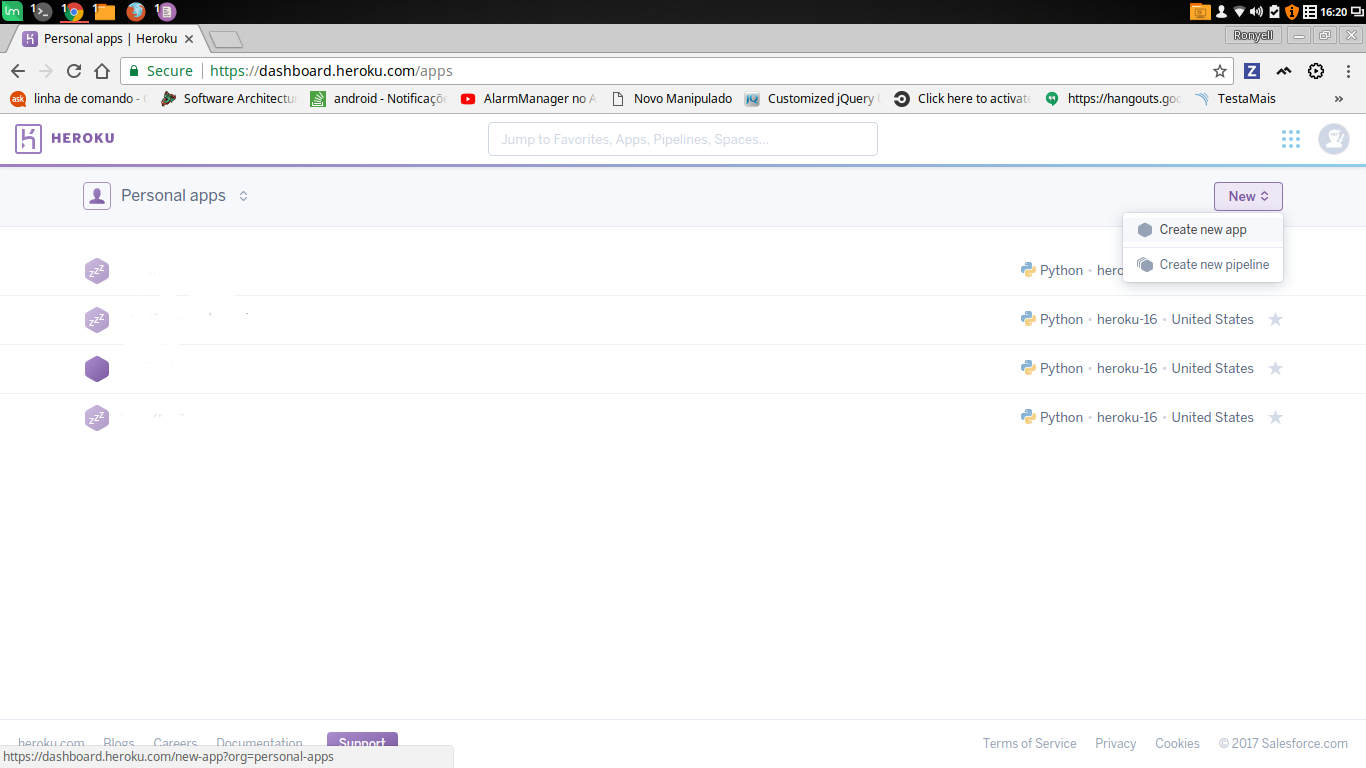
- Passo 2: Digite o nome do seu app e selecione a região, por default será United States
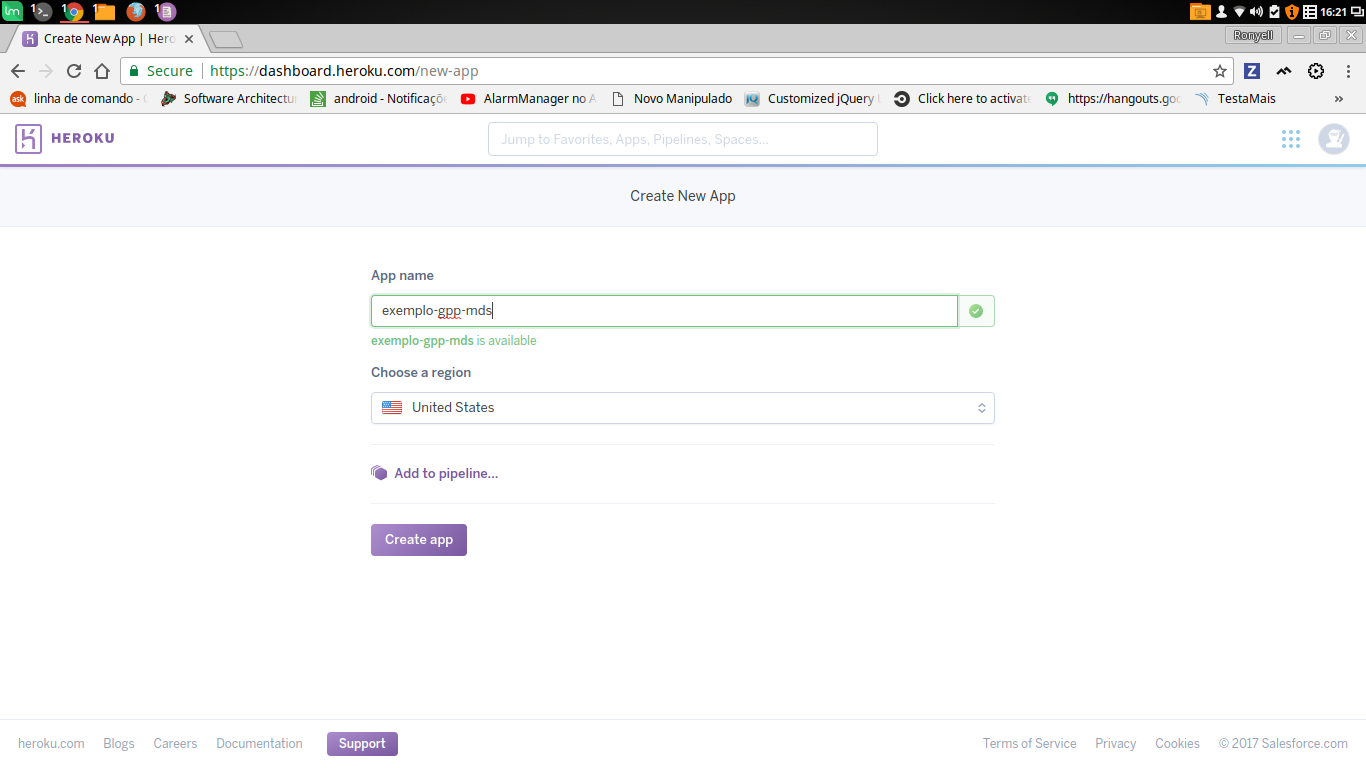
- Passo 3: Verifique qual a api-key do usuário, selecione "Account Settings" e clique em "Reveal"
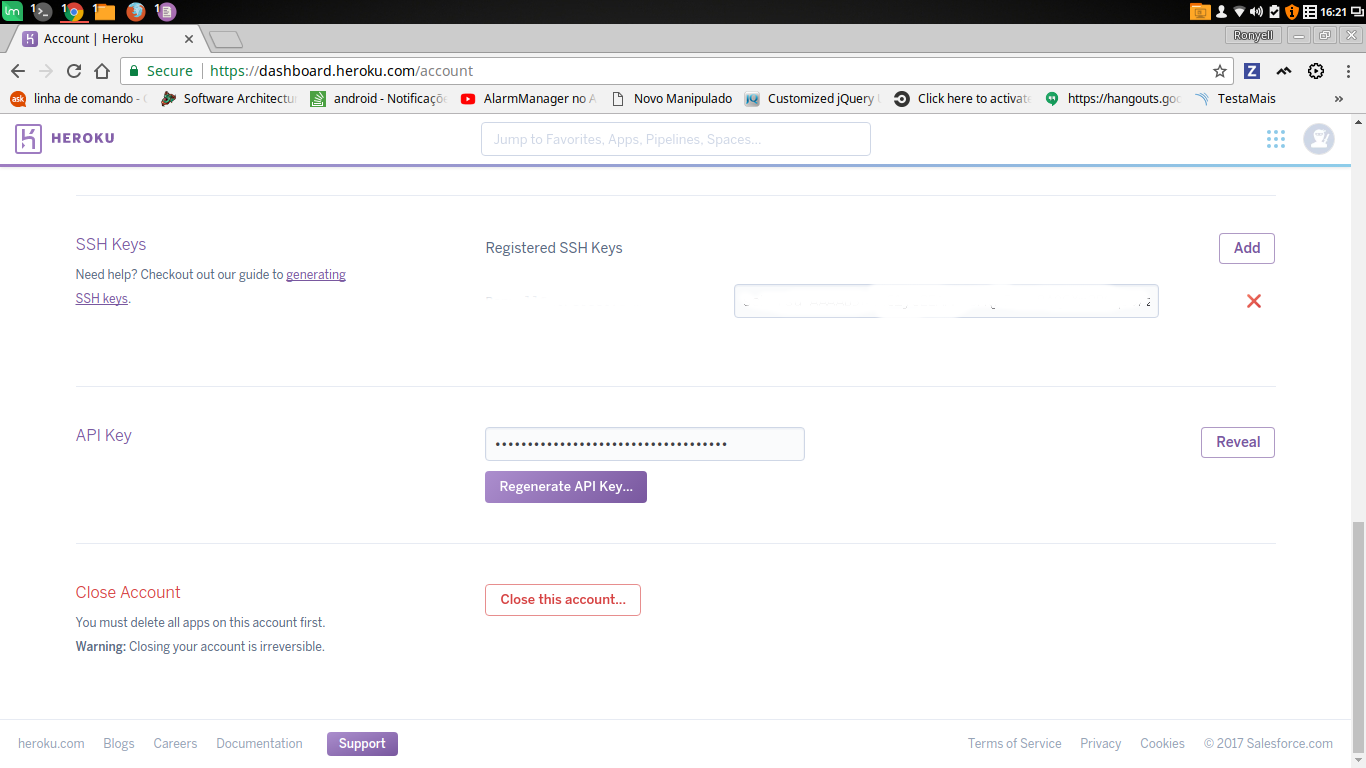
- Passo 4: Agora no travis.ci, entre no local onde a integração contínua está configurada e selecione a opção "More Options" e depois "Settings".
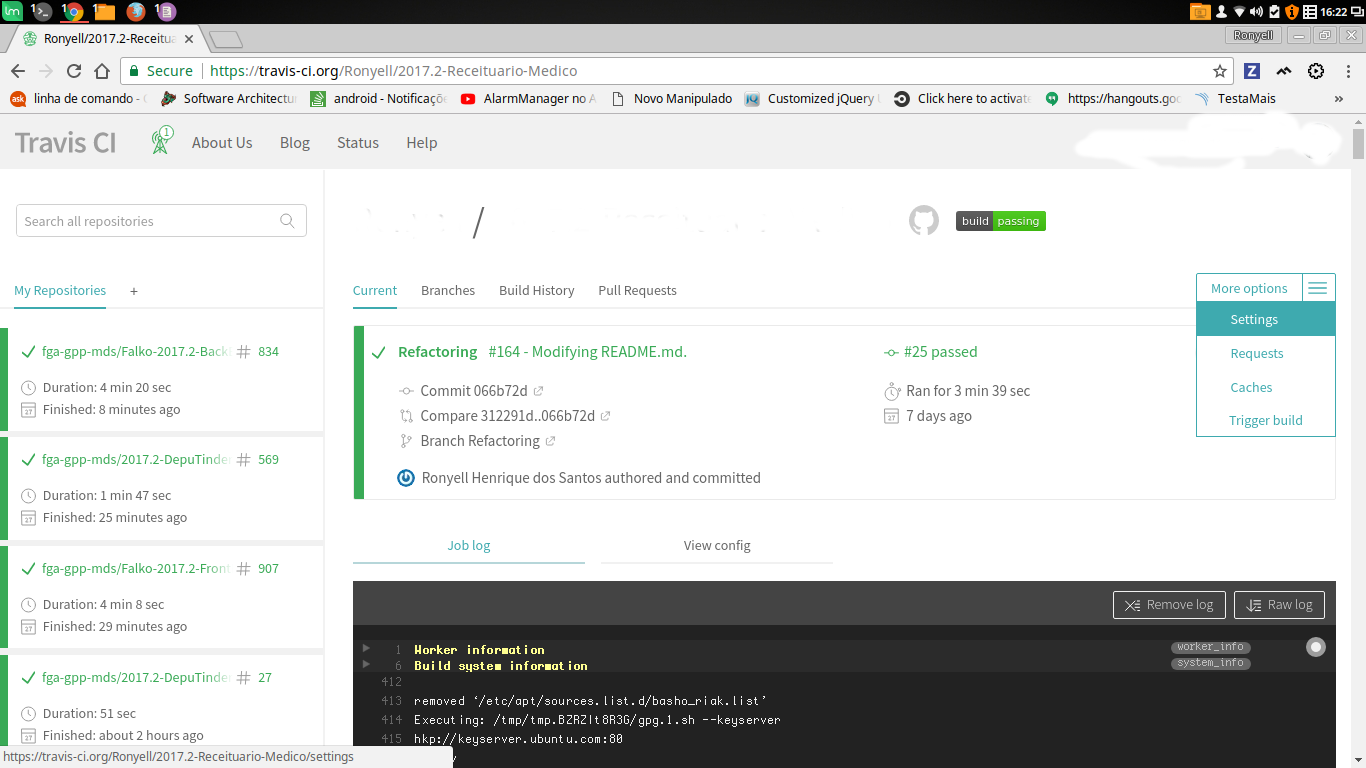
- Passo 5: Adicione a api-key do heroku como uma variável de ambiente, "Environment Variables":
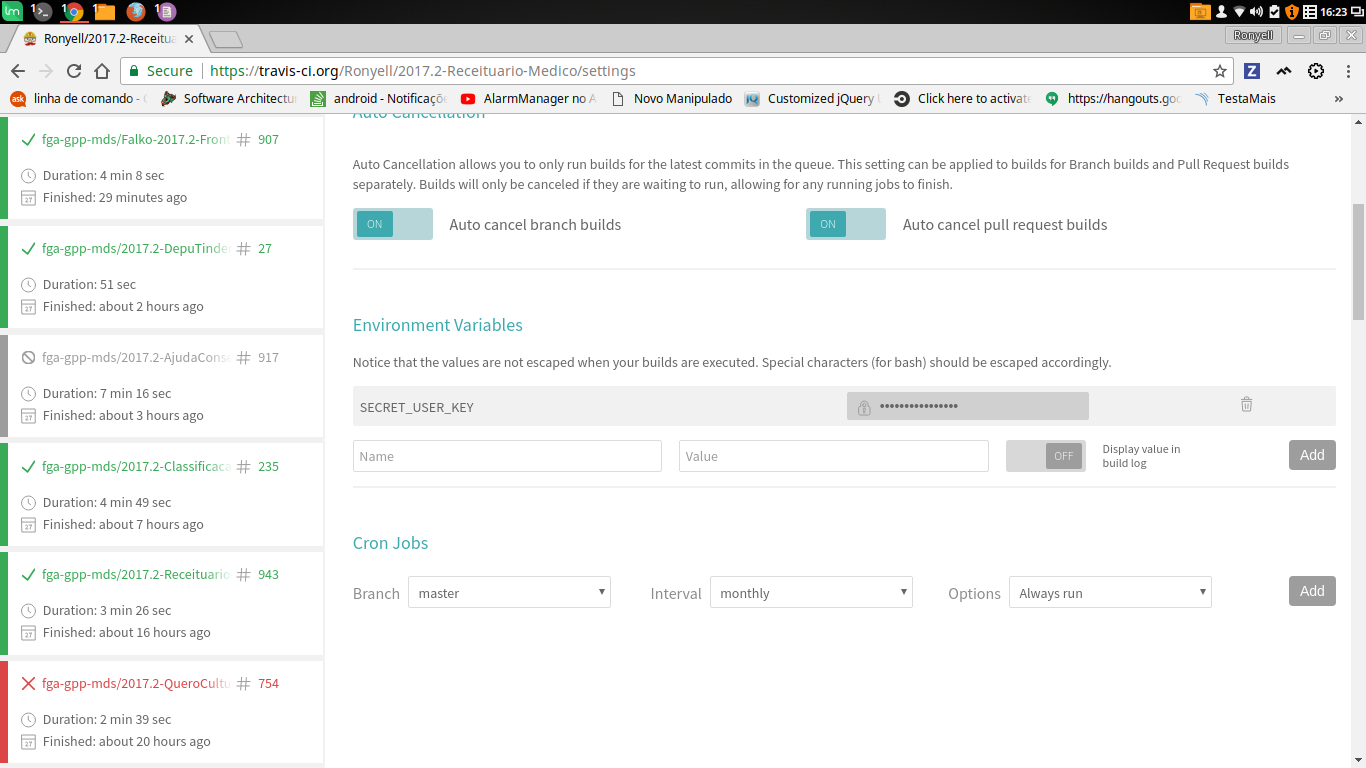
- Passo 6: Configure o arquivo .travis.yml com deploy, onde o provider é o heroku que já é integrado com o travis, a api-key é a variável de ambiente do usuário criador do app, o app é aquele criado no heroku e a branch a ser executada o deploy, normalmente a master. Exemplo:
deploy:
provider: heroku
api_key: $SECRET_USER_KEY
app: exemplo-gpp-mds
on: master
Observações:
- Existem particularidades de linguagens específicas, e essas nuâncias não foram abordadas nesse documento.
Gulp
O Gulp é uma ferramenta de automação de tarefas feita em JavaScript e rodando em cima do Node.js. Como o core da execução é o Node, precisamos começar nossos trabalhos definindo o arquivo de vai gerenciar os módulos gulp que você utilizará no seu projeto(Caelum).
Sincronização com o Browser
Os arquivos estáticos mudam constantemente e existe uma dificuldade de atualização dos arquivos no browser, simplesmente para modificações de arquivos html, js e css é necessário um dar reload na página utilizada. Normalmente, os arquivos se mantém em cache e é comum que estes continuem na versão anterior. O gulp juntamente com o browser-sync oferece uma solução para isso. Onde arquivos ou pastas são observadas e quando são atualizadas a página em questão é recarregada. Portanto, é mais simples para em ambiente de desenvolvimento, principalmente, com a utilização de frameworks web como o rails e o django. Não se preocupando com atualização dos arquivos estáticos no navegador. Abaixo existe um exemplo de como configurar arquivos a serem observados e auto-sincronizar com o gulp.
gulpfile.js
'use strict';
// Indica as dependências necessárias
var gulp = require('gulp');
var browserSync = require('browser-sync').create();
// Define o diretório a ser utilizado
var directoryjs = './*.js'
// Por padrão, o gulp executa um server utilizando a porta 3000
// Abaixo existe a definição das configurações do servidor, sendo que o proxy será incluido no localhost:3000
// Onde a porta 8000 é o padrão do django
gulp.task('browserSync', function() {
browserSync.init({
open: false,
notify: false,
proxy: 'localhost:8000'
})
});
// Define os arquivos a serem observados e caso haja modificação nesses arquivos,
// o browser será recarregado
gulp.task('watch', function() {
gulp.watch(directoryjs, browserSync.reload);
});
// É a função principal, como a main em c, onde é executado o restante das funções
gulp.task('default',['browserSync', 'watch']);
Dependências necessárias
As dependências necessárias para o gulp é o node.js que é um interpretador de código javascript e o npm que é um gerenciador de pacotes do node.js.
Como instalar o node.js:
apt-get install -y nodejs
Como instalar o npm:
apt-get install npm -y
PS: Algumas dependências internas do gulp necessitam de uma versão do node.js específica.
Após a instalação das dependêncais acima é necessário instalar o gulp e o browser-sync, com os seguintes comandos:
npm install -g gulp-cli gulp
npm install browser-sync
É mais recomendado utilizar um arquivo de dependências node: O packge.json. Com o arquivo configurado basta utilizar o seguinte comando comando:
npm install
Utilizando Django com o Gulp
Para utilizar o servidor do django integrado com o gulp para sincronizar arquivos estáticos ao browser é simples basta executar os servidores juntamente, mapeando o proxy do browser-sync com o server do django(pode ser visto acima). Utilize o seguinte comando:
python3 aplication/manage.py runserver & .
npm run gulp
Note que é possível acessar o localhost:8000, no entanto a sincronização só é feita no endereço localhost:3000.
Utilizando Gulp e Django no docker-compose
Para utilizar o gulp e django no docker-compose é necessario mapear as portas 8000:8000 e a 3000:3000. Além disso é preciso adiconar os seguintes comandos no docker-compose.yml para executar os servidores:
python3 medical_prescription/manage.py runserver 0.0.0.0:8000 & .
./node_modules/.bin/gulp default